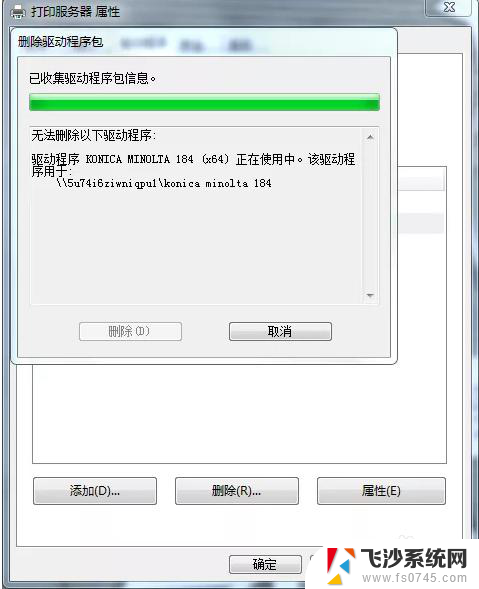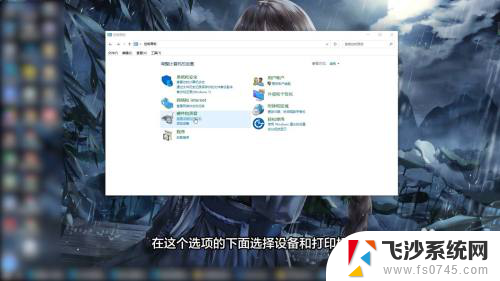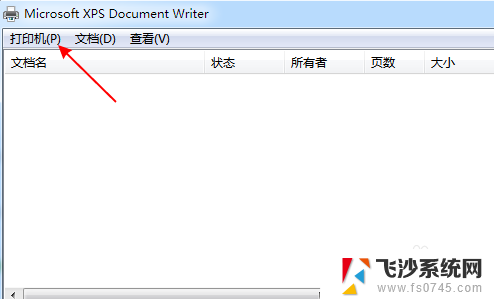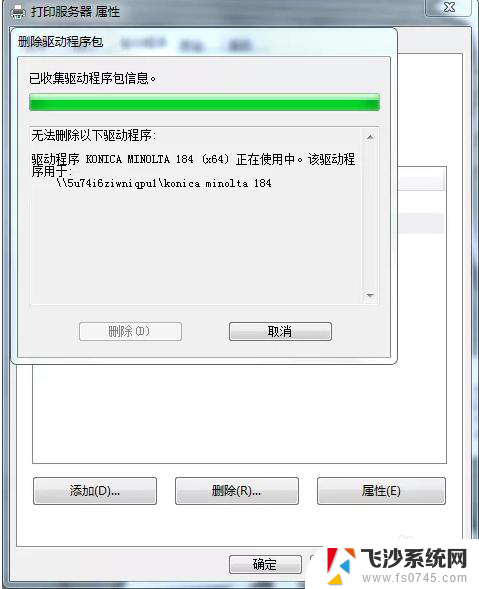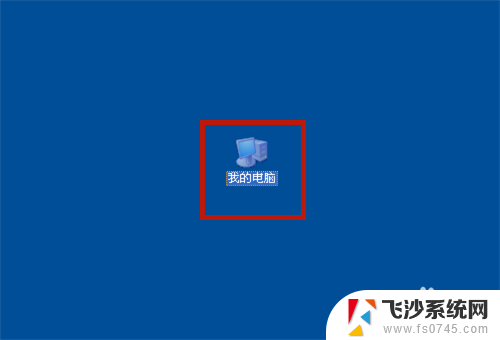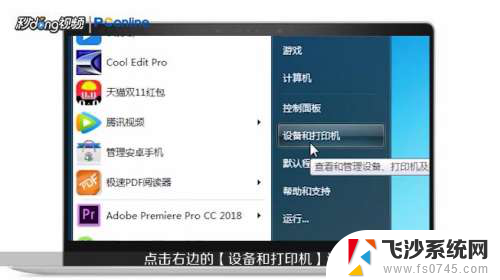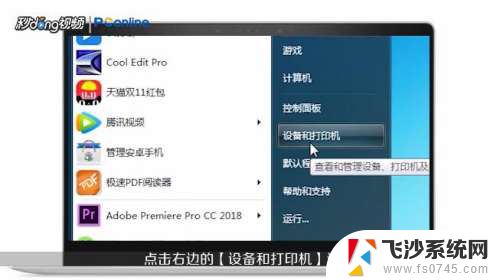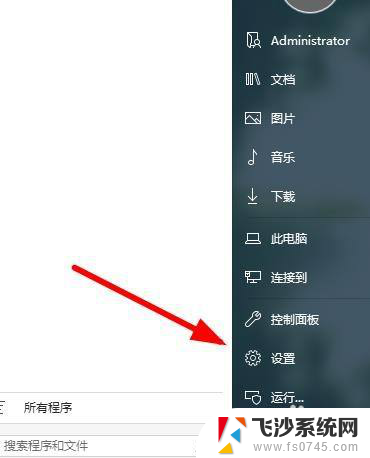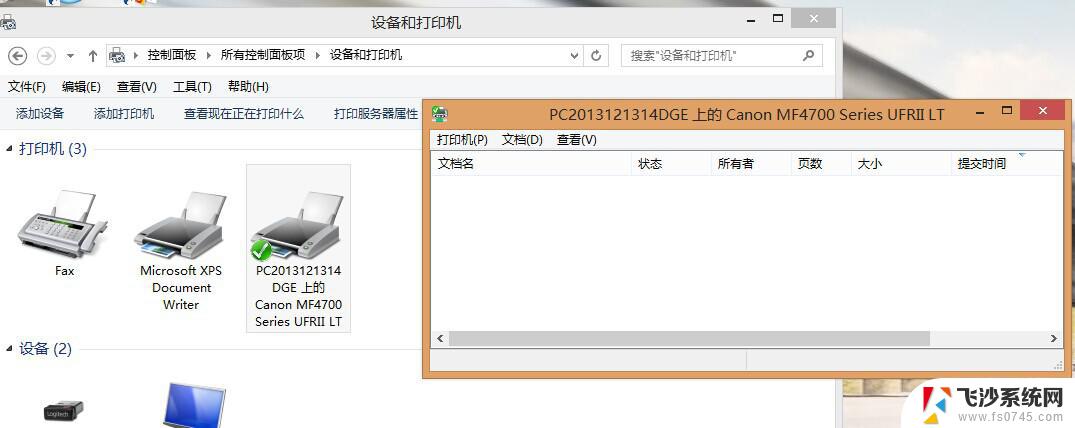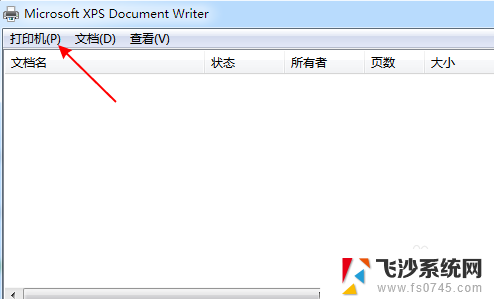怎么把打印机驱动删除干净 怎样删除打印机驱动
更新时间:2024-07-09 10:47:03作者:xtliu
随着科技的不断进步,打印机已经成为我们工作和生活中必不可少的设备之一,有时我们需要卸载或更新打印机驱动程序,以解决一些问题或提高打印机的性能。有些用户可能会发现,在卸载打印机驱动后,仍然会留下一些残留文件,影响下一次安装或更新。怎样才能彻底清除打印机驱动呢?下面我们就来探讨一下。
步骤如下:
1.点击[开始]-选择[设备和打印机]
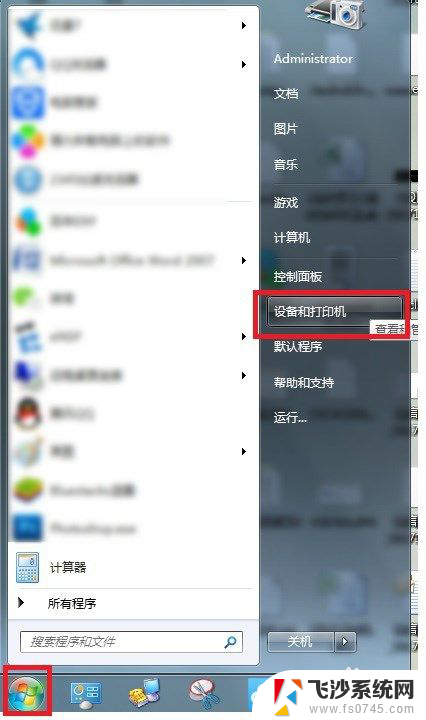
2.在设备和打印机的窗口中,选择要卸载的打印机右击在弹出的菜单中选择[删除设备]。
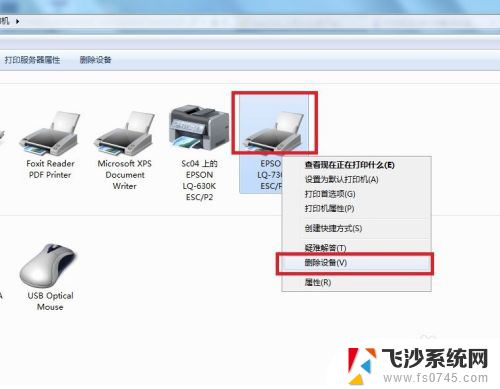
3.任意选择一个打印机,然后点击[打印服务器属性]。
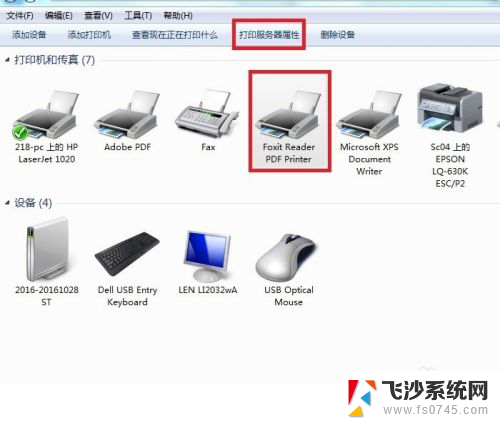
4.在弹出的对话框中选择[驱动程序]选项卡,然后在安装的打印机驱动程序里面选中要卸载的打印机驱动。点击删除。
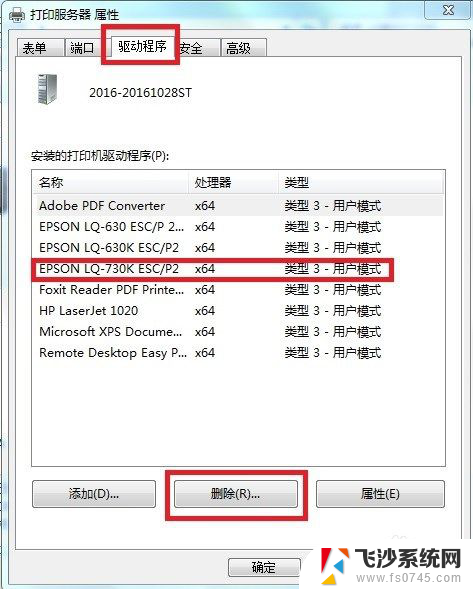
5.在弹出的对话框中选择选中[删除驱动程序和驱动程序包],点击确定。
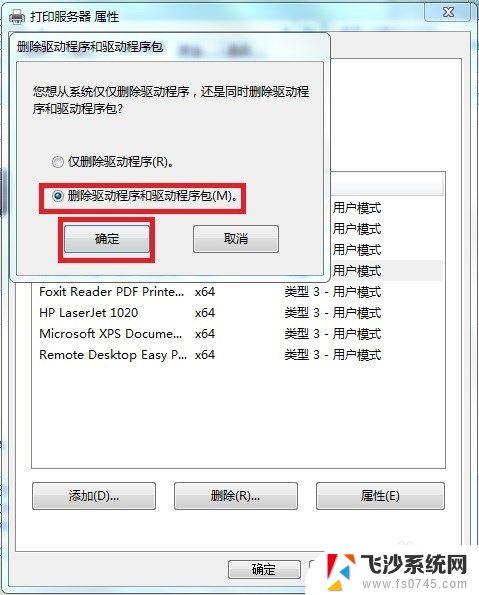
6.确认删除,点击【是】。
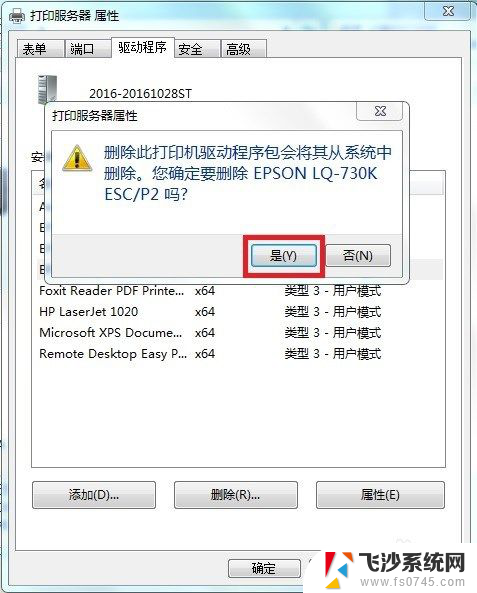
7.删除驱动程序包点击[删除],然后点击【确定】,删除完成。
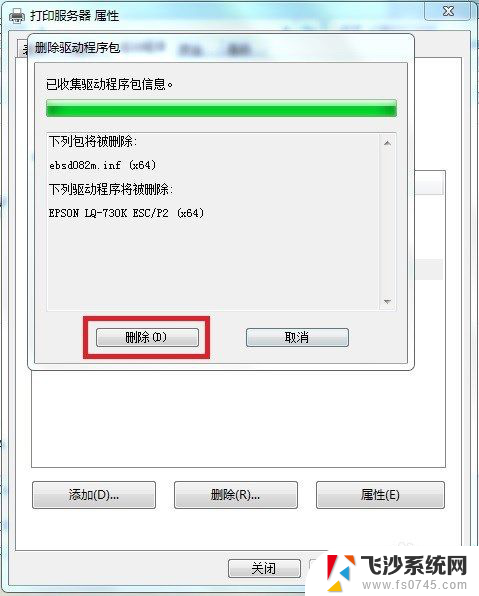
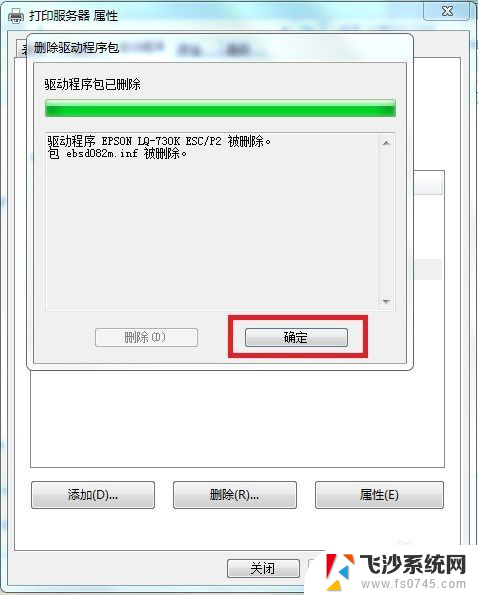
以上是如何完全删除打印机驱动程序的所有内容,有需要的用户可以按照以上步骤进行操作,希望对大家有所帮助。